OnePlus One Stock ROM

OnePlus One Stock Firmware
- Device: OnePlus one
- Version: 2.1.4
- Update time: 2016-01-19
- File size: 732 MB
- OnePlus One Stock ROM: Download
- OnePlus One Stock Recovery: Download
- OnePlus One USB Driver: Download
OnePlus X Stock ROM

OnePlus X Stock Firmware
W
- Device: OnePlus X
- Version: 3.1.4
- Update time: 2016-11-10
- File size: 797 MB
- OnePlus X Stock ROM: Download
- OnePlus X Stock Recovery: Download
- OnePlus X USB Driver: Download
OnePlus 2 Stock ROM

OnePlus 2 Stock Firmware
Changelog
- Device: OnePlus 2
- Version: 3.6.0
- Update time 2017-07-12
- File size: 1.27 GB
- OnePlus 2 Stock ROM: Download
- OnePlus 2 Stock Recovery: Download
- OnePlus 2 USB Driver: Download
OnePlus 3 Stock ROM

OnePlus 3 Stock Firmware
- Device: OnePlus 3
- Version: 4.5.1 (Open Beta 28)
- Update time 2017-11-25
- File size 1.48 GB
- OnePlus 3 Stock ROM: Download | Beta 28
- OnePlus 3 Stock Recovery: Download
- OnePlus 3 USB Driver: Download
OnePlus 3T Stock ROM

OnePlus 3T
Changelog
- Device: OnePlus 3T
- Version: 4.5.1 (Open Beta19)
- Update time 2017-11-25
- File size 1.48 GB
- OnePlus 3T Stock ROM: Download | Open Beta19
- OnePlus 3T Stock Recovery: Download
- OnePlus 3T USB Driver: Download
OnePlus 5 Stock ROM

OnePlus 5
Changelog
- Device: OnePlus 5
- Version: 4.5.14 (OxygenOS)
- Update time: 2017-11-25
- File size 1.56 GB
- OnePlus 5 Stock ROM: Download (Open Beta 1)
- OnePlus 5 Stock Recovery: Download
- OnePlus 5 USB Driver: Download
Como instalar o firmware / ROM
Método 1: Instalando via PC
Etapa 1. Instale arquivos ADB e drivers USB do seu dispositivo. Faça o download do arquivo de ROM do seu dispositivo no seu computador.
Etapa 2. Reinicie seu telefone no modo de recuperação. Para fazer isso, desligue o dispositivo e volte a ligá-lo enquanto mantém pressionados os botões de energia e volume para baixo simultaneamente.
Passo 3. Escolha a opção “Instalar a partir do USB” na tela de recuperação, toque OK para confirmar. Uma tela com “Você está no modo de carga lateral” será exibida. (Consulte isto)
Etapa 4. Conecte seu dispositivo ao PC usando um cabo USB. Agora abra adb.exe da pasta ADB e insira o comando abaixo
Para Windows: “adb sideload <filename>”
Para Mac/Linux: “./adb sideload <filename>”
Aguarde um pouco, o seu telefone agora deve atualizar para a compilação selecionada e reiniciar automaticamente para levá-lo ao OxygenOS.
Método 2: Instalar apartir do telefone.
Etapa 1. Copie o arquivo de ROM baixado para o seu dispositivo. Desligue seu dispositivo e reinicialize seu telefone no modo de recuperação. Para fazer isso, desligue o dispositivo e volte a ligá-lo enquanto mantém pressionados os botões de energia e volume para baixo simultaneamente.
Etapa 2. Escolha “Instalar a partir de local / Instalar a partir de SD”, encontre seu arquivo .zip e clique em “Instalar” para confirmar.
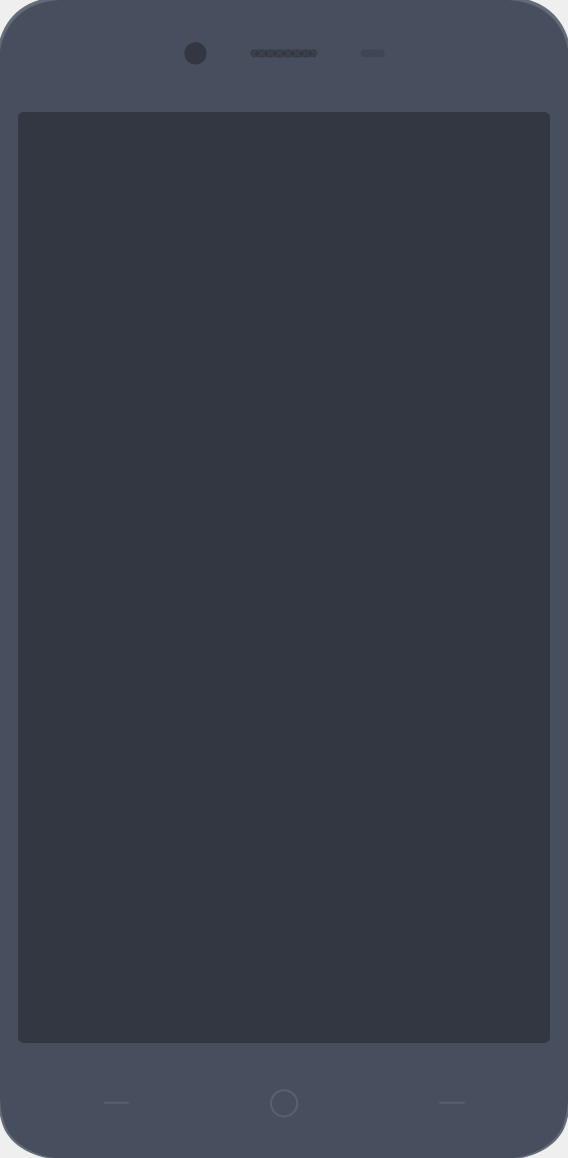
Aguarde um pouco, o seu telefone agora deve atualizar para a compilação selecionada e reiniciar automaticamente para levá-lo ao OxygenOS.


